Banyak desainer merasa terbebani dengan kesulitan mengelola file CAD ketika bekerja pada proyek yang kompleks atau berurusan dengan banyak tugas pada saat bersamaan. Di sinilah Anda akan sangat membutuhkan tips manajemen file CAD dari yang tadinya kacau balau menjadi teratur lagi.
Seperti yang Anda lihat, jenis-jenis sejumlah besar file bervariasi, seperti bagian, rakitan, gambar, dan lain sebagainya.
File-file ini disimpan dalam folder yang berbeda dan kadang-kadang digunakan dalam beberapa proyek. Anda mungkin juga perlu berbagi file dan mengedit yang dirancang oleh orang lain.
Jadi, Anda mungkin bertanya-tanya:
- Bagaimana cara mendistribusikan file agar saya dapat menemukan yang saya butuhkan dengan mudah?
- Bagaimana cara memastikan bahwa komponen-komponen dalam suatu perakitan dilakukan dengan tepat?
- Bagaimana cara memastikan file desain saya mendapatkan cadangan tepat waktu dan saya tidak akan mencampurnya?
- Dan bagaimana cara membagikan file saya tanpa kehilangan data apapun sekaligus mampu memperbaruinya?
Hari ini kami akan membantu menjawab pertanyaan-pertanyaan ini dan membagikan kepada Anda 5 tips manajemen file CAD, sehingga Anda dapat mengatur data CAD dengan mudah.
1. Sebelum mendesain, atur folder kerja untuk proyek Anda
Mungkin Anda selalu terganggu dengan mengatur jalur penyimpanan dan pemuatan untuk proyek yang berbeda.
Jadi, sebelum memulai desain Anda, kami sarankan Anda membuat folder yang berfungsi untuk setiap proyek, yang akan menjadi jalur default untuk menyimpan atau memuat file CAD dalam proyek tersebut.
Anda sekarang dapat melakukannya di ZW3D 2020—menyimpan dan mengakses bagian atau perakitan yang Anda butuhkan dengan cepat, sehingga mengurangi sebagian besar waktu Anda untuk mencari-cari lagi.
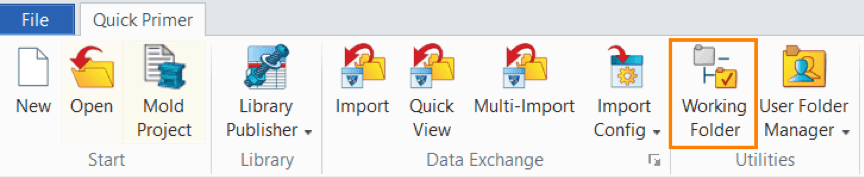
2. Pilih format yang sesuai untuk objek
Tips manajemen file CAD berikutnya adalah memilih format yang sesuai. Saat menyimpan objek, beberapa dari Anda mungkin lebih suka file multi-objek, yang mencakup berbagai jenis objek; sementara yang lain terbiasa dengan yang tunggal, yang hanya menyimpan satu objek.
Anda dapat memilih cara menyimpan file sesuai dengan kebutuhan aktual Anda.
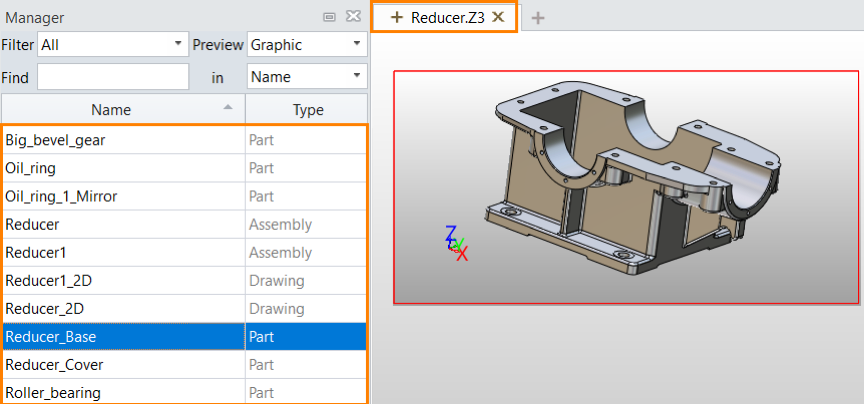
ZW3D dapat memenuhi kedua kebutuhan Anda. Format file default* .z3 adalah untuk file multi-objek, yang berisi bagian, rakitan, gambar, dan rencana CAM, memungkinkan Anda untuk dengan mudah mengelola semua data untuk satu proyek dalam satu file.
Anda juga dapat menyimpan satu objek dalam satu file dengan mengatur dalam bentuk Konfigurasi. Jika ada terlalu banyak file untuk satu proyek, kami akan merekomendasikan Anda untuk menggunakan nomor bagian sebagai nama mereka. Kemudian Anda dapat menemukan file yang Anda inginkan dengan cepat.
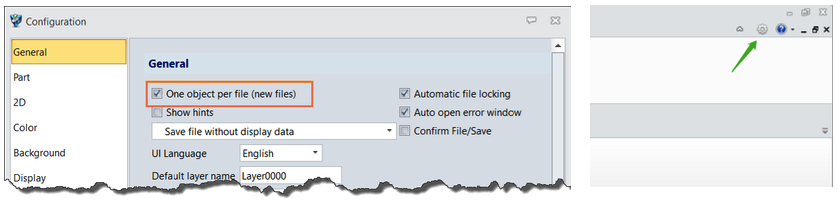
3. Backupfile Anda dengan cerdas
Perubahan desain sangat umum terjadi, sehingga sangat penting untuk selalu membuat cadangan file Anda. Namun, pekerjaan backup bisa jadi melelahkan, apalagi kalau Anda terus lupa melakukannya. Inilah tips manajemen file CAD kami berikutnya.
Dalam ZW3D 2020, hal ini tidak lagi menjadi beban. Pertama, atur jumlah revisi file maks yang sesuai untuk dicadangkan dalam bentuk Konfigurasi, yang menentukan berapa banyak file cadangan yang akan disimpan.
Kemudian, atur folder cadangan, dan kami sarankan Anda menyimpan file cadangan di path yang sama dengan yang asli. Setelah itu, akan lebih mudah untuk mendapatkan versi file yang lebih lama.
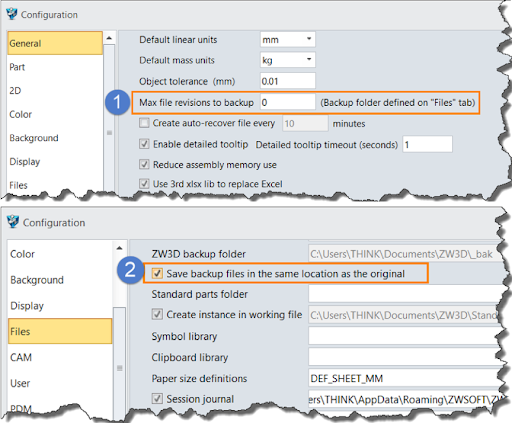
Selama proses desain, file cadangan baru akan dihasilkan secara otomatis setiap kali Anda menyimpan file asli.
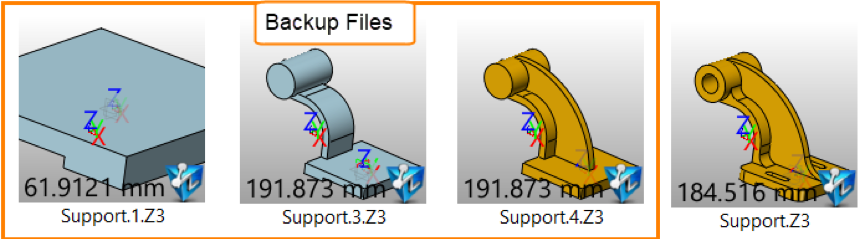
Apa yang akan terjadi ketika jumlah file cadangan mencapai maksimum? Versi paling awal akan dihapus secara otomatis, untuk memastikan bahwa yang terbaru dapat berhasil disimpan. Tentu saja, Anda dapat menghapus file cadangan yang tidak diperlukan secara manual untuk membebaskan ruang penyimpanan Anda.
4. Lupa backup pekerjaan? Sistem akan mendukung Anda
Kecuali untuk cara yang disebutkan di atas, sistem juga dapat membuat cadangan file Anda secara otomatis.
Tetapi perbedaannya hanya berfungsi untuk penyimpanan pertama dalam satu hari.
Ketika Anda membuat file baru di ZW3D 2020 (mis: Support.z3) dan menyimpannya, file cadangannya (bernama Support.z3.z3bak dalam kasus di bawah ini) akan dihasilkan secara otomatis dan disimpan sebagai file tersembunyi di folder file yang sama.
Jika Anda secara manual mengubah akhiran file dari “.z3.z3bak” menjadi “.z3”, maka file ini dapat berfungsi seperti biasa.
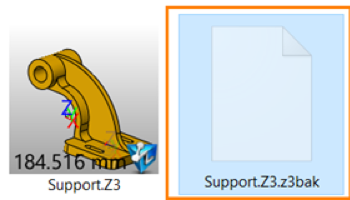
5. Kemas file proyek untuk dibagikan
Ketika menangani proyek besar atau desain produk yang kompleks dengan anggota tim Anda, di sinilah Anda dapat berbagi file.
Dalam ZW3D 2020, Anda dapat pergi ke menu File—> fungsi Pack, dan semua file terkait proyek termasuk komponen, gambar, file yang direferensikan dan sebagainya, dapat dikemas bersama menjadi satu file zip.
Jadi semua file yang dibutuhkan untuk anggota tim Anda terorganisir dengan baik dalam satu paket.
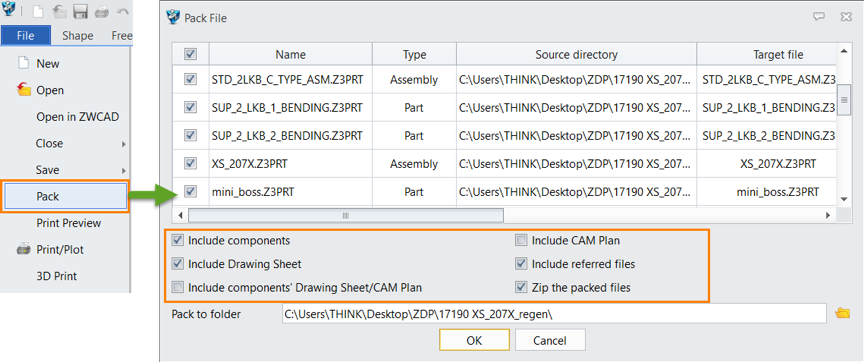
Itulah 5 tips manajemen file CAD agar Anda dapat mengelola proyek yang rumit dan meningkatkan efisiensi kerja dengan lebih mudah.
Sumber: Blog ZWSOFT Indonesia


